广联达怎么识别CAD的中吊筋?
溜溜自学 室内设计 2022-11-28 浏览:1008
大家好,我是小溜,在建筑中档主梁和次梁交叉时需要设置吊筋,在钢筋工程量软件中我们可以直接在CAD图纸中进行识别来计算,一般我们会借助广联达,下面一起来看看广联达怎么识别CAD的中吊筋的吧!
如果大家想要学习更多的“CAD”相关内容,点击这里可学习CAD免费课程>>
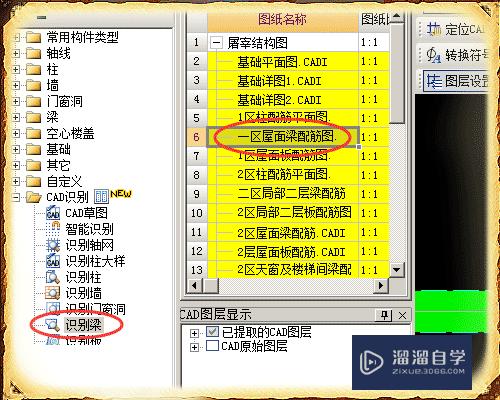
工具/软件
硬件型号:雷神(ThundeRobot)911Zero
系统版本:Windows7
所需软件:CAD、广联达
方法/步骤
第1步
在打开的工程中点击绘图输入中的cad识别然后在图纸管理中选择需要识别吊筋的图纸。
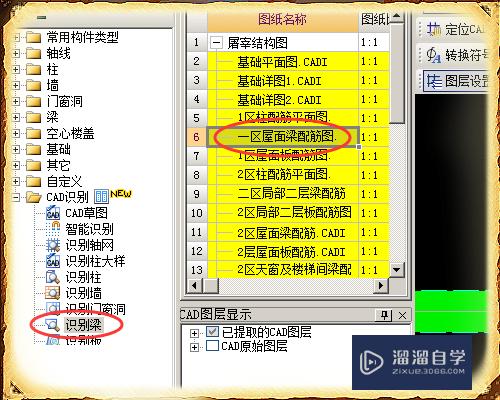
第2步
在绘图区域上方右侧我们点击识别吊筋下拉菜单中的提取钢筋和标注。
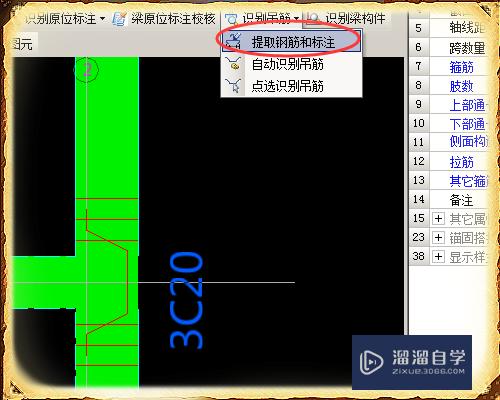
第3步
我们选择按图层选择在图形中点击吊筋的标注和钢筋,可以多次点击鼠标左键来选择多个图元。
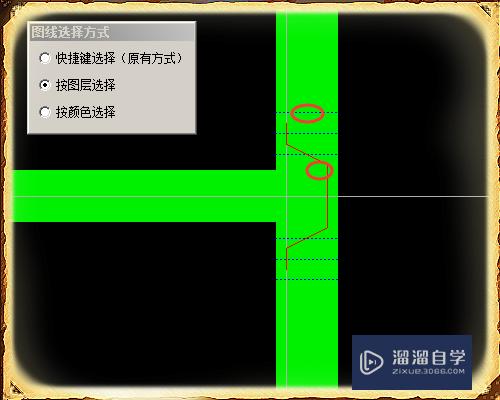
第4步
选择好以后点击右键确定提取。
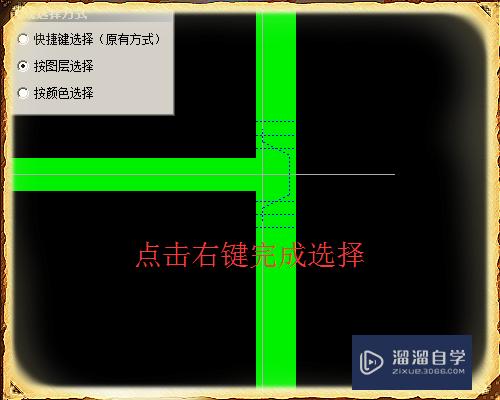
第5步
提取完成后我们再次点击识别吊筋的下拉菜单中的自动识别吊筋。
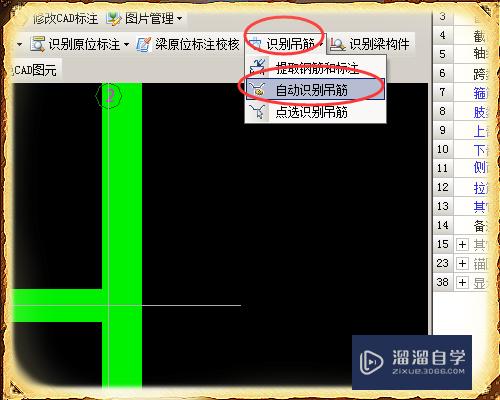
第6步
在弹出的识别选项中我们按照图纸设计要求来填写钢筋的信息填写完成后我们点击确定。
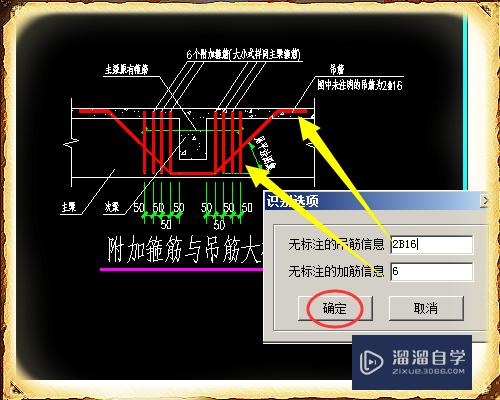
第7步
点击后软件开始自动识别吊筋完成后我们点击提示中的确定。
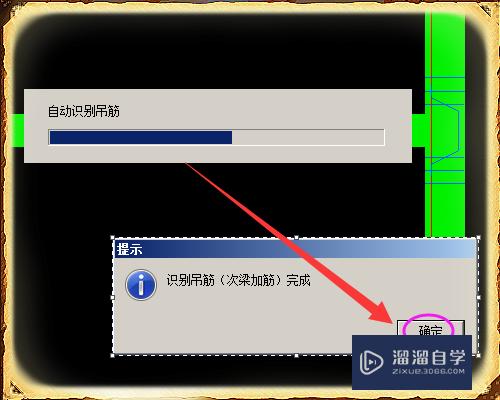
第8步
这是识别后的吊筋。
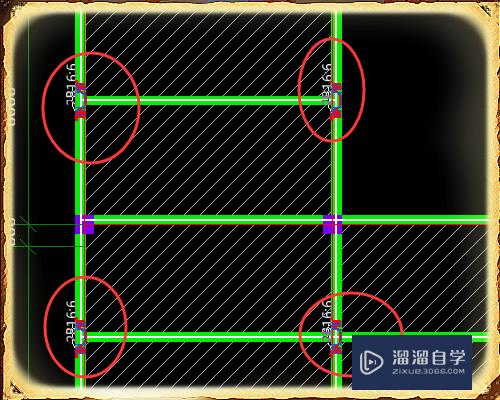
注意/提示
以上就是“广联达怎么识别CAD的中吊筋?”的全部内容了,如果大家想要了解更多的内容,可以关注溜溜自学网,我们每天都会为大家带来更多的软件相关知识,供大家学习参考。
基础入门CAD施工图---天花吊顶制作教程(中)
特别声明:以上文章内容来源于互联网收集整理,不得将文章内容
用于商业用途.如有关于作品内容、版权或其他问题请与溜溜网客服
联系。
相关文章
距结束 06 天 07 : 17 : 24
距结束 01 天 19 : 17 : 24
首页








